
З плином часу все менше користувачів використовують диски, і все більше виробників ноутбуків позбавляють свої пристрої наявності фізичного приводу. Але зовсім не обов'язково розлучатися зі своєю цінною колекцією дисків, адже досить її лише перенести на комп'ютер. Сьогодні ми розглянемо докладніше, яким чином проводиться створення образу диска.
У даній статті піде мова про те, яким чином можна створити образ диска за допомогою програми DAEMON Tools. Даний інструмент має кілька версій, що відрізняються вартістю і кількістю доступних можливостей, але конкретно для нашої мети цілком буде достатньо і самої бюджетної версії програмного забезпечення – DAEMON Tools Lite.
Етапи створення образу диска
- Якщо у вас відсутня програма DAEMON Tools, то виконайте її інсталяцію на комп'ютер.
- Вставте в привід вашого комп'ютера диск, з якого буде знятий образ, а потім запустіть програму DAEMON Tools.
- У лівій області вікна програми відкрийте другу вкладку " новий образ» . У відобразиться вікні клацніть по пункту «створити образ з диска» .
- Відобразиться нове вікно, в якому буде потрібно заповнити наступні параметри:
- У графі»привід" вибрати привід, в якому є в даний момент диск;
- У графі " Зберегти як» потрібно вказати папку, в яку буде збережений образ;
- В графі " Формат» виберіть один із трьох доступних форматів зображень (MDX, MDS, ISO). Якщо ви не знаєте, на якому форматі зупинитися, відзначте ISO, тому що це найбільш популярний формат образів, Підтримуваний більшістю програм;
- Якщо ви хочете захистити свій образ паролем, то проставте пташку біля пункту " захистити» , а в двох рядках нижче двічі введіть новий пароль.
- Коли всі налаштування будуть виставлені, можна приступати до процесу створення образу. Для цього вам лише залишається клацнути по кнопці " Старт» .
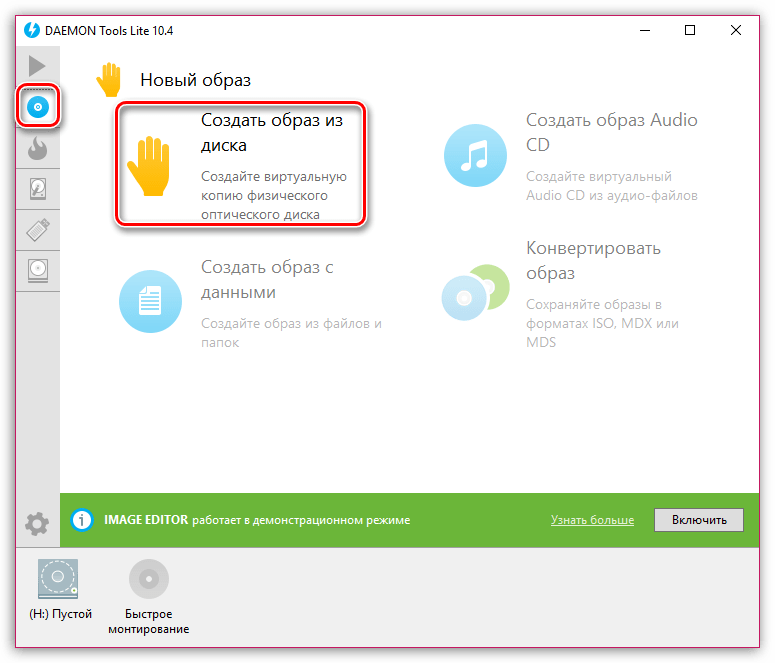
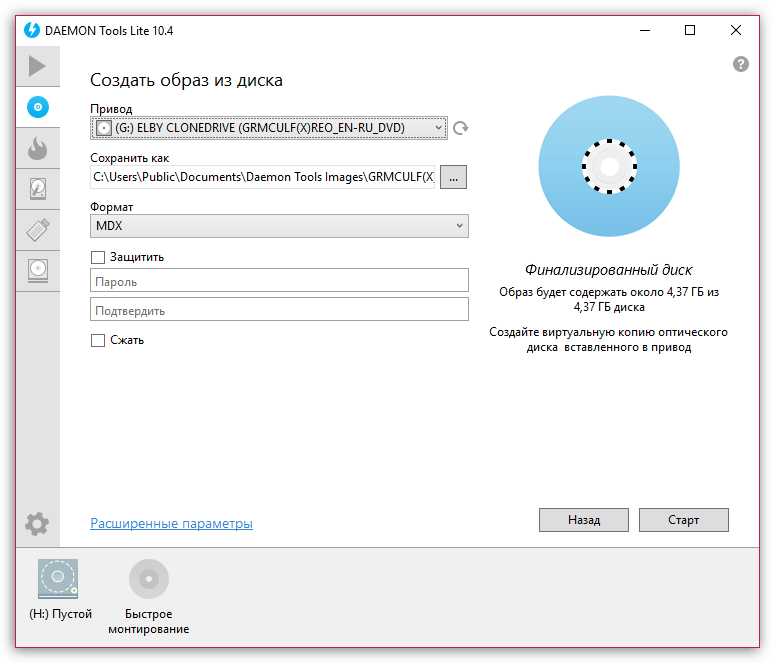
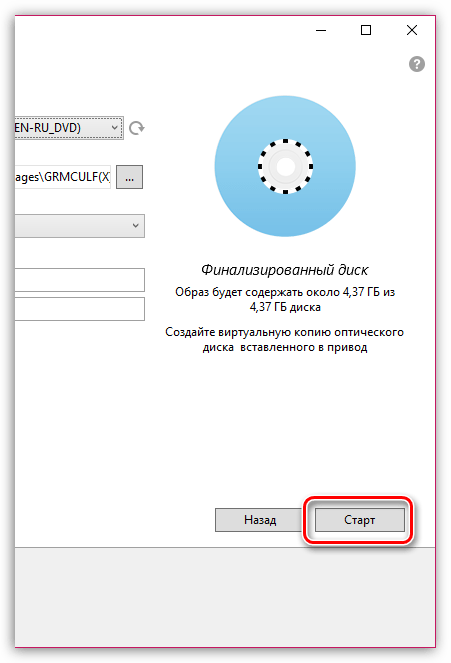
Читайте також: Програми для створення образу диска
Після завершення процесу програми ви зможете знайти свій образ диска у вказаній папці. Згодом створений образ можна або записати на нову болванку, або запустити за допомогою віртуального приводу (програма DAEMON Tools для цих цілей також підходить).
